- Startseite
- Anhang
- Dateinamensvergabe
Schriftgröße
- K
- M
- G
Dateinamensvergabe
Dieser Abschnitt beschreibt die Einstelloptionen im Fenster [Dateinamensvergabe].
Sie können das Fenster [Dateinamensvergabe] auf folgende Arten öffnen. Die Einstellmethode ändert sich dabei nicht.
- Klicken Sie in Nikon Transfer 2 unter der Registerkarte [Primäres Ziel] bei [Dateien während der Übertragung umbenennen] auf [Bearbeiten...].
- Dateien während der Übertragung umbenennen
- Benennen Sie im Fenster von ViewNX-i mehrere Dateien um.
- Umbenennen von Datei oder Ordner
- Sie können während der Konvertierung von mehreren Dateien mit [Dateikonvertierung] die Dateien umbenennen.
- Dateien konvertieren und ausgeben
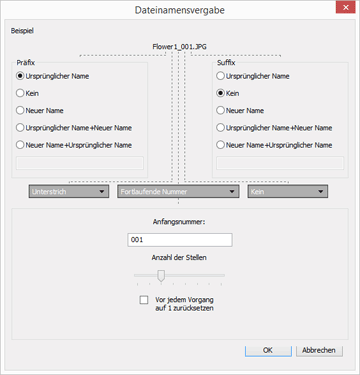
Verfügbare Zeichen
- Sie können maximal 110 Zeichen eingeben.
- Die folgenden Zeichen können für Dateinamen nicht verwendet werden.
- Windows: /, \, : (Doppelpunkt), ?, <, >, ¦ (Unterbrochener Strich), * (Sternchen), " (Fragezeichen)
- Mac OS: /, : (Doppelpunkt). Die Verwendung eines Punkts . als erstes Zeichen ist nicht zulässig.
Anzeige von Datum und Uhrzeit
- Datumsanzeige
- »jjjj« stellt die vierstellige Nummer für das Kalenderjahr, »mm« den Monat und »tt« den Tag dar.
- Beispiel: 31. August 2007
- jjjjmmtt: 20070831
- mm_tt_jj: 08_31_07
- Zeitanzeige
- »hhmmss« zeigt die Stunde, Minuten und Sekunden und »hhmm« die Stunde und die Minuten an.
- Beispiel: Fünf Minuten und 40 Sekunden nach 23 Uhr:
- hhmmss: 230540
- hhmm: 2305
- hh_mm_ss: 23_05_40
- hh-mm: 23-05
Beispiel
Zeigt eine Beispieldatei für die angegebene Regel.
Die Beispieldatei wird zusammen mit den folgenden Elementen angezeigt.
Präfix
Zur Wahl eines Präfix (eine oben angezeigte Zeichenfolge).
Ursprünglicher Name
Verwendet den ursprünglichen Namen vor dessen Änderung.
Kein
Es wird kein [Präfix] verwendet.
Neuer Name
Geben Sie einen neuen Namen ein.
Geben Sie den neuen Namen in das dafür vorgesehene Textfeld ein.
Ursprünglicher Name+Neuer Name
Setzt einen neuen Namen hinter den ursprünglichen. Es wird kein Trennzeichen eingefügt.
Neuer Name+Ursprünglicher Name
Setzt einen neuen Namen vor den ursprünglichen. Es wird kein Trennzeichen eingefügt.
Trennzeichen 1
Wählen Sie ein Trennzeichen, das zwischen dem Präfix und dem zweiten Namen verwendet wird.
Unterstrich
Fügt einen Unterstrich (_) ein.
Bindestrich
Fügt einen Bindestrich (-) ein.
Leerzeichen
Fügt ein Leerzeichen ( ) ein.
Kein
Es wird kein Trennzeichen eingefügt.
Zweiter Name
Wählen Sie einen zweiten Namen, der zwischen dem Präfix und dem Suffix verwendet wird.
Fortlaufende Nummer
Fügt eine fortlaufende Nummer ein.
Es können folgende Elemente angegeben werden.
- [Anfangsnummer:]
- Geben Sie die Anfangsnummer der fortlaufenden Nummer in das Textfeld ein.
- Die in der letzten Sitzung angegebene Anfangsnummer wird gespeichert. In der nächsten Sitzung wird die nächste Nummer angezeigt. Um diese Nummer beim Ändern der Nummer zurückzusetzen, wählen Sie [Vor jedem Vorgang auf 1 zurücksetzen].
- [Anzahl der Stellen]
- Ziehen Sie den Schieberegler und geben Sie die Anzahl der Stellen der Anfangsnummer an. Sie können für die Länge eine bis acht Stellen angeben.
- Der Schieberegler funktioniert relativ zur [Anfangsnummer:].
- [Vor jedem Vorgang auf 1 zurücksetzen]
- Setzt die Anfangsnummer bei jedem Ändern des Namens auf »1« zurück.
Datum
Fügt ein Aufnahmedatum und die fortlaufende Nummer ein.
Es können folgende Elemente angegeben werden.
Datum
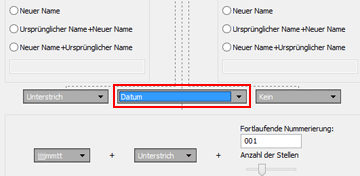
- [jjjjmmtt] (Anzeigeformat für das Datum)
- Wählen Sie das Anzeigeformat für das Datum.
- [Unterstrich] [Bindestrich] [Leerzeichen] [Kein]
- Wählen Sie ein Trennzeichen für die Verwendung hinter dem Datum.
- [Fortlaufende Nummerierung:]
- Geben Sie die Anfangsziffer der fortlaufenden Nummer, die am Ende des Dateinamens angefügt wird, in das Textfeld ein.
- Die in der letzten Sitzung angegebene [Fortlaufende Nummerierung:] wird gespeichert. In der nächsten Sitzung wird die nächste Nummer angezeigt.
- [Anzahl der Stellen]
- Ziehen Sie den Schieberegler und geben Sie die Anzahl der Stellen der fortlaufenden Nummerierung an. Sie können für die Länge eine bis acht Stellen angeben.
- Der Schieberegler funktioniert relativ zur [Anfangsnummer:].
Datum/Uhrzeit
Fügt ein Aufnahmedatum/-uhrzeit und die fortlaufende Nummer ein.
Es können folgende Elemente angegeben werden.
Datum/Uhrzeit
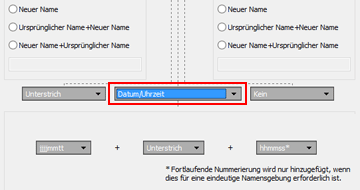
- [jjjjmmtt] (Anzeigeformat für das Datum)
- Wählen Sie das Anzeigeformat für das Datum.
- [Unterstrich] [Bindestrich] [Leerzeichen] [Kein]
- Wählen Sie ein Trennzeichen für die Verwendung hinter dem Datum.
- [hhmmss] (Anzeigeformat für die Uhrzeit)
- Wählen Sie das Anzeigeformat für die Uhrzeit.
- Wenn mehrere Dateien desselben Namens vorhanden sind, werden hinter dem Dateinamen Nummern wie »_01« und »_02« automatisch hinzugefügt.
Kein
Es wird kein zweiter Name verwendet.
Verfügbare Option, wenn [Ursprünglicher Name] als [Präfix] oder [Suffix] gewählt wird, oder wenn ein [Neuer Name] als [Präfix] oder [Suffix] mittels beliebiger Zeichen in das Textfeld eingegeben wird.
Hinweis
Wenn [Datum] oder [Datum/Uhrzeit] als zweiter Name für Bilder ohne Aufnahmedatumsinformationen gewählt wird, wird das Erstellungsdatum oder die Erstellungszeit verwendet.
Trennzeichen 2
Wählen Sie ein Trennzeichen, das zwischen dem zweiten Namen und dem Suffix verwendet wird.
Unterstrich
Fügt einen Unterstrich (_) ein.
Bindestrich
Fügt einen Bindestrich (-) ein.
Leerzeichen
Fügt ein Leerzeichen ( ) ein.
Kein
Es wird kein Trennzeichen eingefügt.
Suffix
Wählen Sie ein Suffix (eine oben angezeigte Zeichenfolge).
Ursprünglicher Name
Verwendet den Originalnamen vor dessen Änderung.
Kein
Es wird kein [Suffix] verwendet.
Neuer Name
Geben Sie einen neuen Namen ein.
Geben Sie den neuen Namen in das dafür vorgesehene Textfeld ein.
Ursprünglicher Name+Neuer Name
Setzt einen neuen Namen hinter den ursprünglichen. Es wird kein Trennzeichen eingefügt.
Neuer Name+Ursprünglicher Name
Setzt einen neuen Namen vor den ursprünglichen. Es wird kein Trennzeichen eingefügt.
